Kaip perkelti failus iš „Windows“ į „iPhone“ arba „iPad“

Norite sužinoti, kaip perkelti failus iš „Windows“ į „iPhone“ arba „iPad“ įrenginius? Šis išsamus gidas padeda jums tai padaryti be vargo.
Yra daug priežasčių, kodėl galbūt norėsite pakeisti „Netflix“ slaptažodį. Galbūt pasidalinote ja su draugu, o dabar tas asmuo yra buvęs draugas ir nenorite, kad jis naudotųsi jūsų paskyra. Kad ir kokia būtų „Netflix“ slaptažodžio keitimo priežastis, veiksmai yra paprasti ir juos galima atlikti per kelias minutes. Vienintelis dalykas, kuris gali užtrukti ilgiau, yra sukurti tvirtą paskyros slaptažodį. Skaitykite toliau, kad sužinotumėte, kaip lengvai pakeisti slaptažodį pageidaujamoje naršyklėje ir „Android“ įrenginyje.
Kaip pakeisti slaptažodį „Netflix“.
Patogiausias būdas pakeisti slaptažodį „Netflix“ yra naudojant kompiuterį. Galite naudoti pageidaujamą naršyklę ir eiti į Netflix.com . Įveskite prisijungimo informaciją, el. pašto adresą arba telefono numerį ir slaptažodį. Jei neprisimenate dabartinio slaptažodžio arba el. pašto adreso, spustelėkite nuorodą Reikia pagalbos ir pasakykite „Netflix“, kaip norėtumėte iš naujo nustatyti informaciją.
Prisijungę prie „Netflix“ matysite savo sukurtus profilius. Viršutiniame dešiniajame kampe spustelėkite savo profilio nuotrauką ir pasirinkite Paskyra .
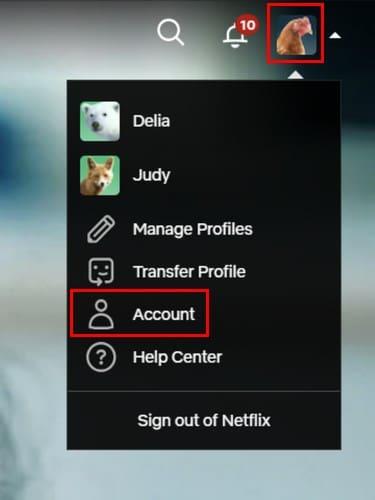
Puslapyje Paskyra spustelėkite parinktį Keisti slaptažodį . Jis bus viršuje dešinėje. Kai spustelėsite parinktį, turėsite du kartus įvesti dabartinį ir naująjį slaptažodžius. Jei norite, kad žmonės, kuriems bendrinate savo paskyrą, vėl prisijungtų, pažymėkite parinkties Atsijungti iš visų įrenginių laukelį. Pažymėti šios parinkties langelį neprivaloma.
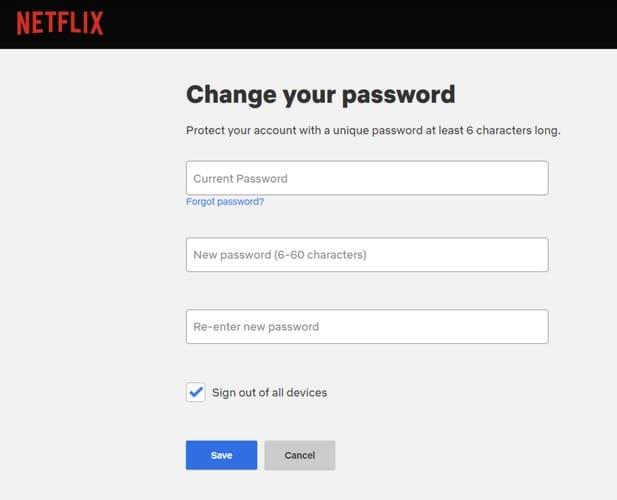
Įvedę reikiamą informaciją, spustelėkite mėlyną mygtuką Išsaugoti , kad baigtumėte. Taip lengvai galite pakeisti slaptažodį „Netflix“ naudodami pageidaujamą naršyklę, bet jei taip pat norite sužinoti, kaip pakeisti slaptažodį naudodami „Android“ programą, peržiūrėkite toliau pateiktą skyrių.
Kaip pakeisti slaptažodį „Netflix Android“ programoje
Pakeisti „Netflix“ slaptažodį naudojant „Android“ programą taip pat lengva užduotis. Atidarykite programą ir apatiniame dešiniajame kampe bakstelėkite skirtuką Mano profilis . Tai bus ta, kurioje bus jūsų profilio nuotrauka. Kai pasirodys meniu, bakstelėkite parinktį Paskyra . Turėtumėte matyti parinktis, pvz., Keisti el. pašto adresą, telefono numerį ir slaptažodį . Bakstelėkite šią paskutinę parinktį ir du kartus įveskite dabartinį slaptažodį ir naująjį.
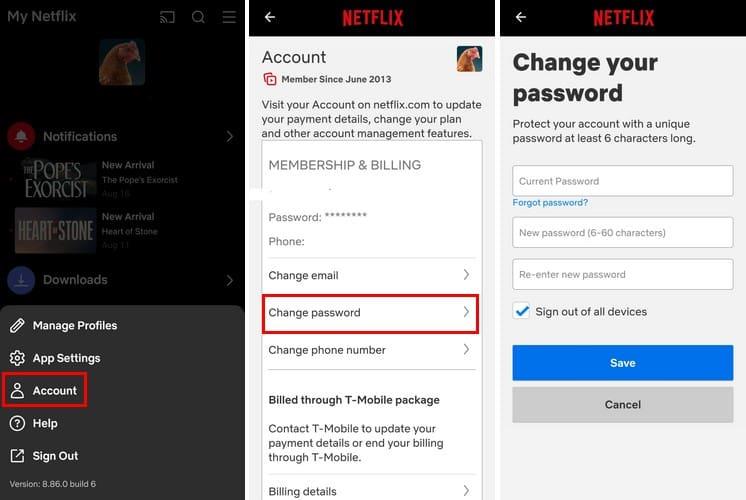
Nepamirškite bakstelėti mėlyno mygtuko Išsaugoti, kad pritaikytumėte naują „Netflix“ slaptažodį. Tai viskas, ko reikia, kai keičiate slaptažodį „Netflix“. Paprasčiausias iš dviejų būdų yra naudoti „Netflix Android“ programą, nes jau esate prisijungę, tačiau jei kompiuteriu naudotis patogiau, turite ir šią parinktį.
Papildoma literatūra
Kalbant apie slaptažodžių keitimą, jei taip pat norite pakeisti savo „Bitwarden“ slaptažodį , štai kaip tai padaryti. Jei „Android“ įrenginį naudojate kaip mobilųjį viešosios interneto prieigos tašką, patartina retkarčiais pakeisti slaptažodį. Norėdami pakeisti slaptažodį ir vardą, reikia atlikti šiuos veiksmus . Ar esate ProtonMail vartotojas ir turite pakeisti slaptažodį ? Mes paaiškinome, kokių veiksmų reikia imtis. Kalbant apie paskyras su neskelbtina informacija, pvz., PayPal, būtina dažnai keisti slaptažodį . Jei reikia ieškoti straipsnių konkrečia tema, nepamirškite naudoti paieškos juostos viršuje dešinėje.
Išvada
Kartais stebina, kaip kiti gauna jūsų „Netflix“ slaptažodį. Jei nenorite bendrinti, geriausia pakeisti slaptažodį. Galite naudoti pageidaujamą naršyklę arba „Netflix“ programą. Jei pamiršite prisijungimo informaciją, „Netflix“ turi pagalbos nuorodų, kurias galite naudoti norėdami pasiekti. Kaip pakeisite slaptažodį, naršyklę ar programą? Pasidalykite savo mintimis toliau pateiktuose komentaruose ir nepamirškite pasidalinti straipsniu su kitais socialinėje žiniasklaidoje.
Norite sužinoti, kaip perkelti failus iš „Windows“ į „iPhone“ arba „iPad“ įrenginius? Šis išsamus gidas padeda jums tai padaryti be vargo.
Konfigūruodami tamsų režimą Android, gausite akims malonesnę temą. Jei turite žiūrėti į telefoną tamsioje aplinkoje, greičiausiai jums reikia nuo jo nusukti akis, nes šviesus režimas vargina. Naudodami tamsų režimą „Opera“ naršyklėje Android sutaupysite energijos ir sužinosite, kaip sukonfigūruoti tamsų režimą.
Išvalykite adresų juostos URL istoriją „Firefox“ ir išlaikykite savo sesijas privačias, sekdami šiuos greitus ir paprastus veiksmus.
Pasidžiaukite savo „Zoom“ susitikimais su keliomis linksmomis filtrų galimybėmis. Pridėkite aureolę arba atrodite kaip vienaragis per savo „Zoom“ susitikimus su šiais juokingais filtrais.
Kai išgirsite žodį slapukai, galbūt pagalvosite apie šokoladinius sausainius. Bet yra ir tokių, kuriuos rasite naršyklėse, padedančių jums sklandžiai naršyti. Šiame straipsnyje sužinosite, kaip sukonfigūruoti slapukų nuostatas Opera naršyklėje Android.
Kaip įjungti skelbimų blokatorių jūsų Android įrenginyje ir maksimaliai išnaudoti invazinių skelbimų parinktį Kiwi naršyklėje.
Žinodami, kaip pakeisti „Facebook“ privatumo nustatymus telefone ar planšetėje, lengviau valdysite savo paskyrą.
Ieškoti tinkamos kortelės kišenėje ar piniginėje gali būti tikras iššūkis. Pastaraisiais metais daugelis įmonių kūrė ir pristatė bekontaktės mokėjimo sprendimus.
Daugelis naujienų straipsnių minimi „tamsusis internetas“, tačiau labai mažai tikrai kalba apie tai, kaip jį pasiekti. Tai daugiausia dėl to, kad daugelis svetainių ten talpina neteisėtą turinį.
Jei USB garsai kyla be jokios priežasties, yra keli metodai, kuriuos galite naudoti, kad atsikratytumėte šio fantominio atjungto įrenginio garso.







